-
 Sur le ruban, cliquez sur l'onglet Annoter
Sur le ruban, cliquez sur l'onglet Annoter  le groupe de fonctions Table
le groupe de fonctions Table  Liste de pièces .
Liste de pièces . - Dans la boîte de dialogue Liste de pièces :
- Choisissez la source de liste de pièces. Cliquez sur la vue de base (VUE1) dans le dessin ou dans le navigateur Modèle. Notez que le fichier Accumulator.iam est sélectionné comme fichier source.
- Sélectionnez Pièces uniquement dans les paramètres de nomenclature.
- Cliquez sur OK pour fermer la boîte de dialogue Liste de pièces.
- Un aperçu de la liste de pièces s'affiche. Placez la liste de pièces dans le coin supérieur gauche du dessin.
La table de la liste de pièces est trop longue et ne tient pas dans le dessin. En outre, les colonnes spécifiques aux tubes et tuyaux ne sont pas inclus dans la liste de pièces. Vous devez filtrer la liste de pièces et ajouter des colonnes de la liste de pièces.
- Pour modifier la liste de pièces, cliquez avec le bouton droit de la souris sur la liste de pièces dans le dessin et choisissez Modifier la liste de pièces.
-
 Dans la boîte de dialogue Liste de pièces, cliquez sur Paramètres de filtrage.
Dans la boîte de dialogue Liste de pièces, cliquez sur Paramètres de filtrage. - Dans la boîte de dialogue Paramètres de filtrage, définissez un filtre de liste de pièces :
- Sélectionnez Contenu normalisé dans la liste Définir l'élément de filtrage.
- Sélectionnez Contenu normalisé uniquement.
 Cliquez sur Ajouter un filtre. Le filtre Contenu normalisé uniquement est ajouté à la liste des filtres à appliquer.
Cliquez sur Ajouter un filtre. Le filtre Contenu normalisé uniquement est ajouté à la liste des filtres à appliquer.- Cliquez sur OK pour fermer la boîte de dialogue Paramètres de filtrage.
-
 Dans la boîte de dialogue Liste de pièces, cliquez sur l'outil Sélecteur de colonne.
Dans la boîte de dialogue Liste de pièces, cliquez sur l'outil Sélecteur de colonne.La boîte de dialogue Sélecteur de colonne de la liste de pièces s'affiche. Il affiche une liste des propriétés disponibles et incluses dans la liste de pièces (Propriétés sélectionnées).
Remarque : Le style de la liste de pièces détermine les propriétés affichées par défaut dans une liste de pièces. Le style de la liste de pièces courant n'inclut pas les propriétés NUMERO D'APPROVISIONNEMENT et QTE de base. - Dans la boîte de dialogue Sélecteur de colonne de la liste de pièces :
- Sélectionnez QTE de base dans Propriétés disponibles et cliquez sur Ajouter. La propriété QTE de base est déplacée vers la liste Propriétés sélectionnées.
- Sélectionnez NUMERO D'APPROVISIONNEMENT dans Propriétés disponibles et cliquez sur Ajouter. La propriété NUMERO D'APPROVISIONNEMENT est déplacée vers la liste Propriétés sélectionnées.
- Cliquez sur OK pour fermer la boîte de dialogue Sélecteur de colonne dans la liste de pièces.
Les colonnes QTE de base et NUMERO D'APPROVISIONNEMENT sont toutes deux affichées dans la boîte de dialogue Liste de pièces.
-
 Dans la boîte de dialogue Liste de pièces, cliquez sur Paramètres de groupe.
Dans la boîte de dialogue Liste de pièces, cliquez sur Paramètres de groupe. - Dans la boîte de dialogue Paramètres de groupe, définissez le regroupement de pièces en fonction de la propriété Numéro d'approvisionnement :
- Choisissez l'option Groupe.
- Définissez NUMERO D'APPROVISIONNEMENT comme Premier critère.
- Désactivez la case Afficher les participants du groupe.
- Cliquez sur OK pour fermer la boîte de dialogue Paramètres de groupe.
- Dans la boîte de dialogue Liste de pièces, cliquez sur OK.
La liste de pièces est mise à jour automatiquement.
- Faites glisser les lignes de la liste de pièces pour affiner l'apparence de la liste de pièces dans le dessin.
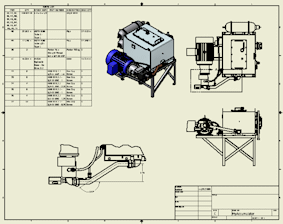
- Enregistrez le document de dessin.